【CentOS】tar包安装Tomcat
下载Linux版本的Tomcat【Tar包】

上传到Linux
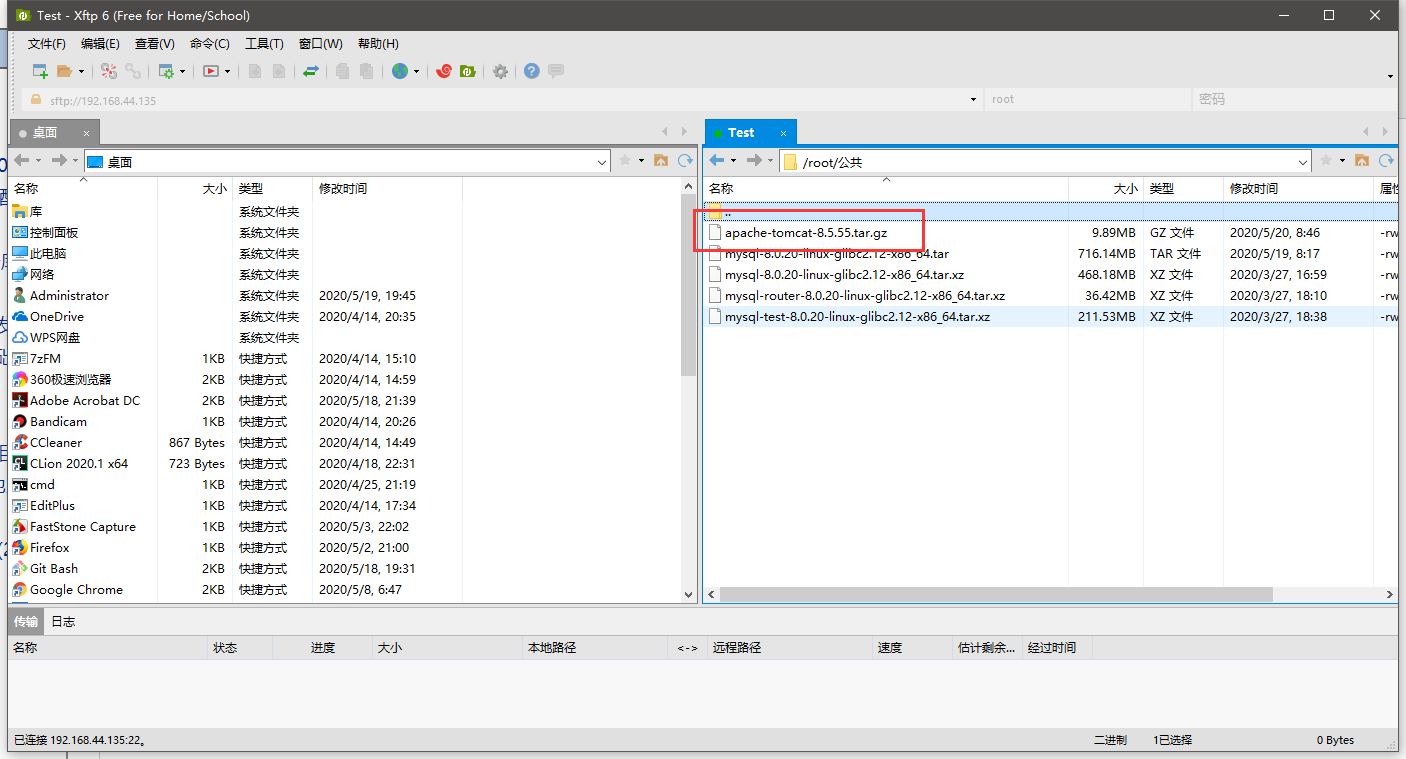
解压Tar包
tar -zxvf apache-tomcat-8.5.55.tar.gz
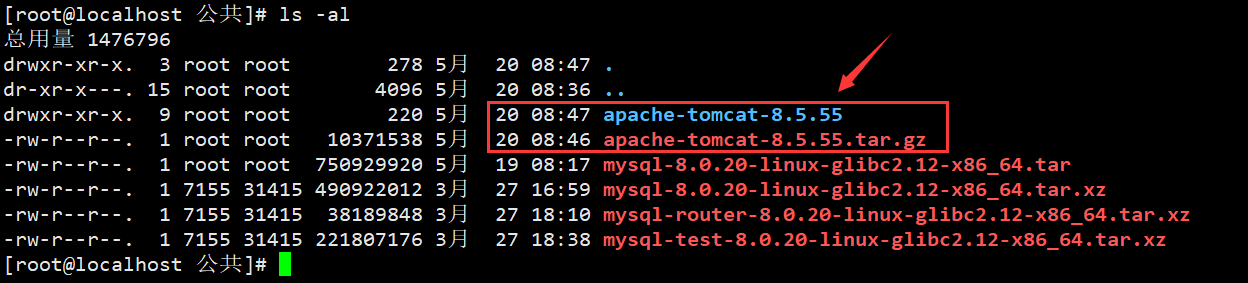
目录重命名简化名称【可不做】
mv apache-tomcat-8.5.55 tomcat8.5.55
移动至常规目录【可不做】
mv tomcat8.5.55 /usr/local/
启动Tomcat【先切换到bin目录再执行】
cd /usr/local/tomcat8.5.55/bin
其实就是运行启动脚本【Shell脚本文件,文件后缀.sh】
可以看到Tomcat执行是正常的
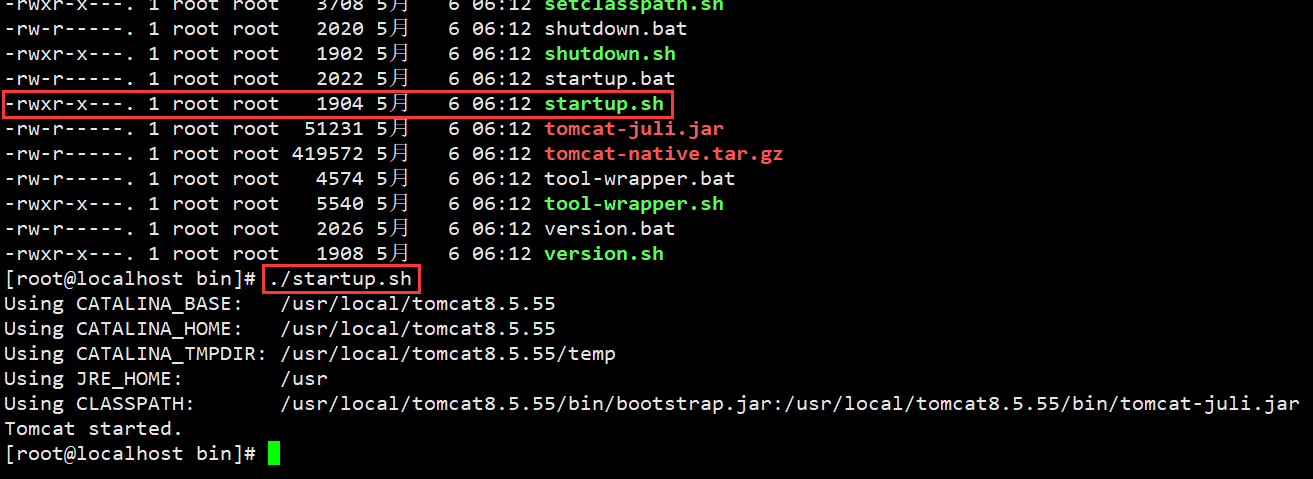
执行关闭命令
./shutdown.sh

查看防火墙服务状态
systemctl status firewalld

防火墙的开启、关闭、重启【默认始终开启】
service firewalld start
service firewalld stop
service firewalld restart
查看防火墙的全部信息
firewall-cmd --list-all
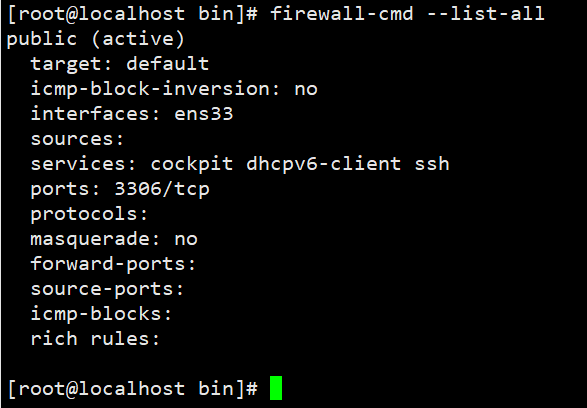
只查看端口信息,这里就只给MySQL开了端口
firewall-cmd --list-ports

给我们的Tomcat也开设服务端口80
【始终开启选项多写了,貌似也没关系。。。】
firewall-cmd --permanent --zone=public --add-port=80/tcp

重启防火墙
systemctl restart firewalld
再次查看就可以看到80端口允许访问了

算了再开个8080
firewall-cmd --permanent --zone=public --add-port=8080/tcp
开启Tomcat开始访问
http://你的CentOS系统的IP地址:8080/
80端口 & 443端口可以直接访问
但是8080和9000需要Apache 或者 Ngnix 反向代理接口实现【配置文件】



